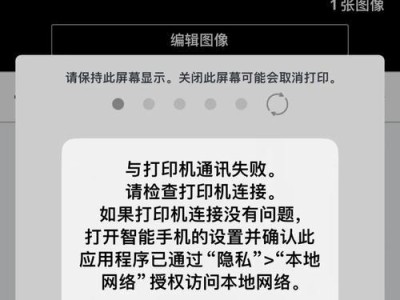随着科技的发展,打印机已经成为我们日常工作和生活中必不可少的设备。无论是在办公室还是家庭环境中,连接打印机到电脑是每个用户都必须面对的问题之一。本文将为大家提供一份详细的教程,教你如何在Windows10操作系统下连接打印机。
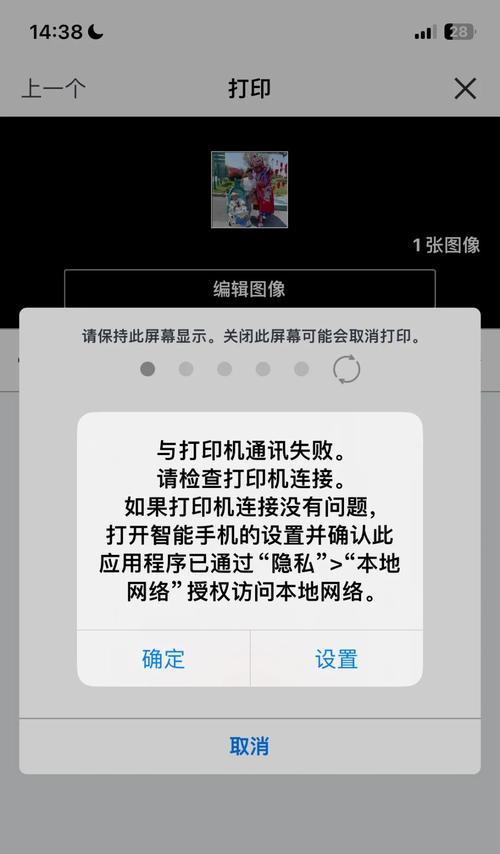
一、检查打印机和电脑之间的连接
二、选择合适的连接方式
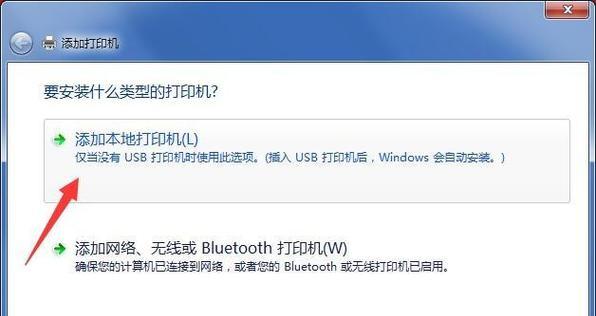
三、通过USB连接打印机
四、通过无线网络连接打印机
五、打开Windows10设备设置
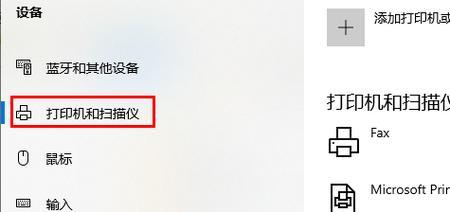
六、选择“添加打印机或扫描仪”
七、等待系统搜索附近的打印机
八、选择您要添加的打印机
九、等待Windows10安装打印机驱动程序
十、测试打印机是否成功连接
十一、解决连接问题及常见错误提示
十二、通过WPS按钮快速连接无线打印机
十三、通过IP地址连接网络打印机
十四、使用无线直连功能连接打印机
十五、更新并安装最新的打印机驱动程序
在连接打印机之前,我们需要确保打印机和电脑之间的物理连接正常。检查打印机是否已经正确连接到电源,并通过USB线缆或无线网络与电脑连接。
根据自己的实际情况选择合适的连接方式,USB连接适用于需要连接单台电脑的情况,而无线网络连接则适用于多台电脑共享一个打印机的场景。
对于USB连接方式,只需将打印机的USB线缆插入电脑的USB接口即可,Windows10会自动识别并安装相应的驱动程序。
如果选择通过无线网络连接打印机,我们首先需要确保打印机支持无线网络功能。在打印机面板上找到网络设置选项,按照说明书连接到无线网络。
在Windows10电脑上,点击“开始”按钮,选择“设备设置”进入设备设置窗口。
在设备设置窗口中,选择“添加打印机或扫描仪”选项,系统会开始搜索附近的打印机。
等待系统搜索完毕后,在列表中选择您要添加的打印机,然后点击“添加设备”。
如果系统没有找到您的打印机,可以尝试重新搜索或手动输入打印机的IP地址。
系统在添加打印机时,会自动下载并安装相应的驱动程序,这可能需要一些时间,请耐心等待。
安装完成后,您可以选择是否将该打印机设置为默认打印机,这样在打印时就不需要每次手动选择了。
为了测试打印机是否成功连接,您可以尝试打印一份测试页面。选择打印机属性,找到“测试页”选项并点击打印。
在连接打印机的过程中,可能会遇到一些问题,例如无法找到打印机、驱动程序无法安装等。这些问题可以通过检查电脑和打印机的网络设置、重新连接打印机或更新驱动程序来解决。
对于支持WPS功能的无线打印机,您可以通过按下打印机上的WPS按钮来快速连接打印机与电脑。
如果您知道打印机的IP地址,也可以通过输入IP地址的方式来连接网络打印机。
及时更新并安装最新的打印机驱动程序可以保证您的打印机在Windows10系统下能够正常工作。
通过本文的教程,我们了解了如何在Windows10操作系统下连接打印机。无论是通过USB连接还是通过无线网络连接,只要按照步骤一步步操作,连接打印机将变得非常简单。希望本文对大家有所帮助,并能让您在使用打印机时更加方便快捷。